ブログを運営する中で調べたこと・やってみたことシリーズ
今回は「Adsenseの広告停止~解消までにやったこと」のレポート。
Adsenseを入れてしばらくしてちょっと収益が出たな、という頃に突然広告制限のエラーが出てしまいました。


それからが長かった。。。
試行錯誤して、解消されたのは、約半年後。
途中投げ出しそうになりながら、いろいろやってみたので、Adsenseの広告制限解消に向けてやってみたことを書いておこうと思います。
同じように広告制限苦しんでいた方がいらっしゃったら、参考になればと思います。
プラグインなどの詳細な手順は長くなってしまうので、別記事にしようと思います。
Adsenseで広告制限された!どうなる?
ある日突然、Adsenseの管理画面に表示されたエラー。

「表示できる広告の数が制限されています。詳しくポリシーセンターをご確認ください。」というメッセージです。
このエラーメッセージは何?どうなる?
このメッセージは、「Googleのポリシーに何らかしら反しているから、Adsenseの広告を制限するね」という警告メッセージ。
これが出てしまうと、Adsenseの広告がいっさい表示されなくなります。
「数を制限する」という表記ですが、一切出なくなります。
当然、広告収入もなくなるわけですね。
広告制限を解除してもらうには、何をする必要がある?
すぐにでも広告制限を解除して欲しいところですが、何らかしらAdsenseのポリシーに反することをしてしまっているので、その原因が解消しなければ解除してもらえません。
Googleは定期的にサイトをチェックしているので、原因が解消されれば、自動で広告制限は解除されます。
ポリシーセンターでは、はっきりとした原因は分からないのですが、いつから制限がかかっているかを知ることができます。
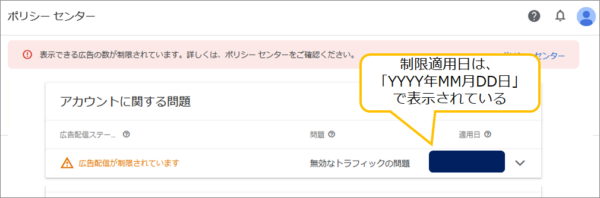
たいてい、広告制限がかかり始めた前後で、ポリシー違反になりうるイベントが発生しているはずなので、何か心あたりがないか、振り返って対処していくことになります。
ただし、発生してから放置してしまっている場合は、適用日の日付が頼りにならないことも。
最長3ヶ月前の値になっているようで、適用日から3ヶ月過ぎると、毎日この日付も1日ずつ後ろにずれていっていました。
対応開始~回復 までにどれくらいかかった?
あまり「何かやらかしてる」という心あたりはなかったのですが、操作やサイト構成に問題があったのかも?と調査を始めました。

ただ、これがとっても長かった。。。
どれくらい回復までにかかったかというと、私の場合は半年ほどかかりました。。。
原因が判明するまで時間がかかってしまったことが大きな要因かと思います。
が、根本原因と思われるところが分かって対応したら、1週間もかからず回復しました。
Adsenseの広告停止~回復までにやったこと。原因の考察と対応方法について
実際に私がAdsenseの広告停止を受けてから、回復までにやったことです。
記載順と実際にやった順番は前後したり、まとめてしまっているところもあります。

Googleの広告ポリシーは既にチェック済みだし、いろんなサイトを見て大抵のことはやった、という人は、「実は裏で404エラーが大量発生していた」まで飛ばして読んでもらってもいいかなと思います。
誤クリック・大量クリックがあった?
ポリシーセンターの問題表示に「無効なトラフィック」とあったので、「もしかしたら、広告へのアクセスがよくない?」ということで、クリックエラーがなかったかのかも?と調査することに。
もしかして自分で誤クリックした?
まず疑ったのが、「自分が誤って広告を押したかも?」ということ。
(Googleさんごめんなさい)と思いつつ、誤クリックを防ぐために、「AdSense Invalid Click Protector」というプラグインを入れることにしました。
このプラグインを入れると、管理者ログインして自分のサイトを表示している時は、Adsense広告は表示されなくなったので、誤クリックの心配はありません。
誰かが大量クリックした?
続いて、思い浮かんだのが「誰かが大量に押した?」ということ。
有名サイトだと、悪意がある人があえて大量にAdsense広告をクリックして、広告をストップさせるという”Adsense狩り”攻撃がされてしまうこともあるようですね。

何それ、こわい。。
ただ、私のサイトの場合は当時ほとんどアクセス数がなかったので、”Adsense狩り”にあったとは考えにくかったのですが、念のためGoogleAnalyticsで調べてみました。
とはいえ、疑わしいアクセスなどはなかったので、これは不発でした。
念のため、先ほどのプラグイン「AdSense Invalid Click Protector」で、大量クリックがあったときは、バンする設定にしておきました。
広告ポリシーに反しているかも?サイト内を見直し
Google Adsenseの広告掲載には広告ポリシーとしていくつかルールが決まっています。
違反している場合は、そもそも広告審査に通らなかったはずで、運営している間に知らず知らずポリシー違反したのかも?と、基本に戻ってポリシーを読み返すことに。
いろいろ書いてありますが、「Webサイト・記事の中に、読者の意思にそぐわず、広告を押させるような配置をしてはならない」ということだと解釈しています。
広告と記事を誤解させてはならない、誤って押してしまわないようにしないといけない、ということですね。
これを元に改めて、サイト構成をチェックして、修正することにしました。
リンク前後の矢印を排除
記事の中で外部のURLを載せる時に、どこのURLか分かった方が安心かなと思って、ブログ立ち上げ当時、

というように、あえてURLの後にそのサイトの説明を入れていたんですね。
ただ、矢印部分がURLを故意にクリックさせようと誘導しているようにも見える、と思い、すべて削除しました。
画像の位置を見直し
次に、画像の配置位置を見直しました。
次の図のように、写真と広告が連続して配置されていると、コンテンツと広告の差が分かりにくい、ということでNGなんですね。
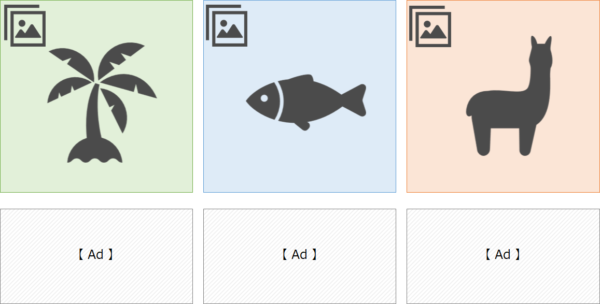
私のサイトの場合は、記事ごとに自分で個別にAdsense広告の配置はしていなかったのですが、cocoonの広告表示設定で、表示位置を指定していました。
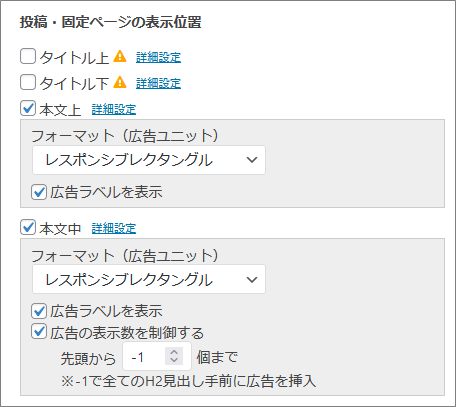
「H2見出し手前に広告を挿入」するという設定になっていたので、H2見出し直前画像を置いてしまっていた記事は、画像の位置を変更するか、文章を書き足すかして、広告と画像が前後配置にならないように変更しました。
Adsense広告の配置を見直し
Adsenseの広告自体も見直すことに。
まず、広告にグローバルナビメニューが被ってしまっているとNGとのことで、チェックを外しました。
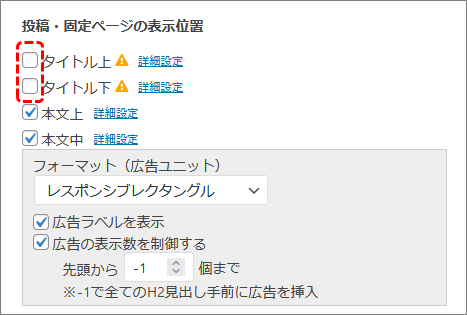
また、独自の記事がないところに広告は配置してはいけないということで、「投稿のみ表示する」ように設定変更しました。
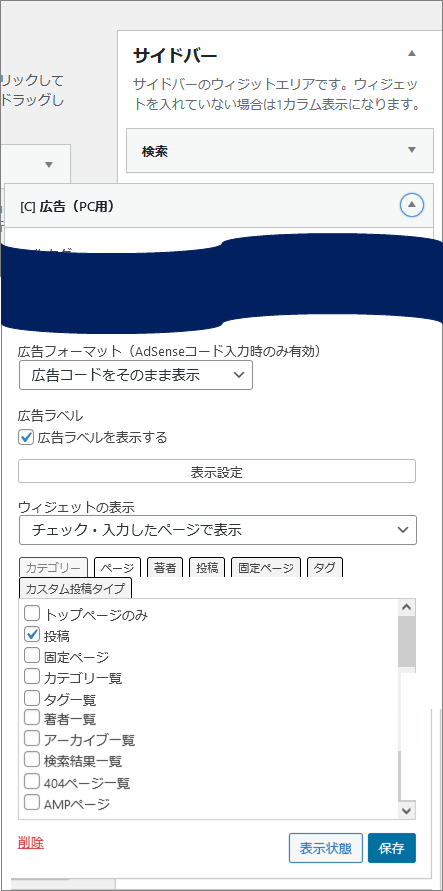
特に、404エラーページで広告が表示されるようになっていたのがよくなかったかもしれません。
Adsense広告の数を見直し
Adsense広告の数についても見直しを。
コンテンツ量に対して、広告が多すぎるとよくないということだったので、広告の数を減らしました。
段々と数を減らしていって、様子見。
最終的には全部消してみたのですが、それでもあまり状況に変わりがありませんでした。
全部消してしまうと、再度Adsenseが復活した時にわかりにくいこともあり、一部戻しました。
Adsense以外の広告を削除
Adsense以外にアフィリエイト広告を利用していました。
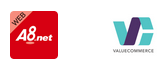
具体的には、
- A8.net
- バリューコマース
などです。
合わせて数個程度しか配置していなかったのですが、複数広告プロバイダーを利用していることで、広告数が多いと判断されているかも?と思い、思い切って全削除してみました。
これだけやっても、改善が見られなかったので、もうダメかもなと投げていました。。
実は裏で404エラーが大量発生していた。クロールを止める
かなり行き詰まっていたのですが、解消のきっかけは突然でした。
ふと、Google Serch Consoleを見ていたときのこと。
エラーが大量に発生していることが判明。
Google Search Consoleの「設定」>「クロールの統計情報」の下の方の「レスポンス別」という部分に表示されています。
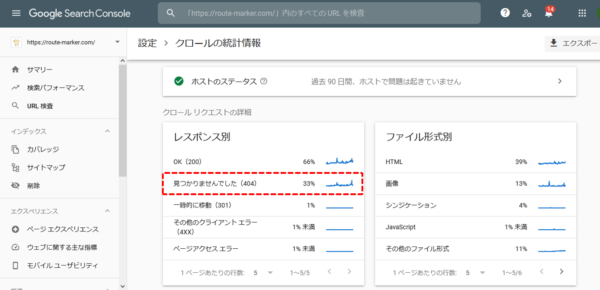
「見つかりませんでした(404)」が33%と404エラーが大量発生していました。
404エラーとは?
そもそも、404エラーは、「ページがないよ」とWebサイトが返すエラーのこと。
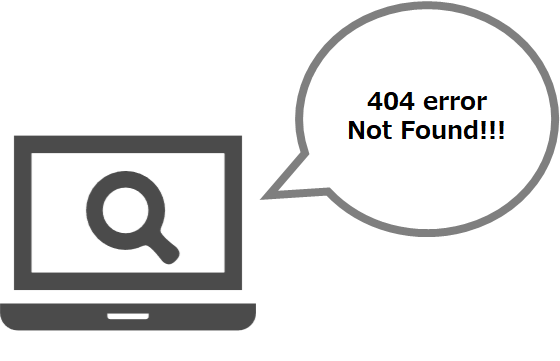
例えば、管理者がサイト内の記事を削除した場合、ページは消えます。
しかし、読者がブックマークや別の記事に残っていたリンクから意図せず、削除ページに飛んでしまうことがあります。
こんな時に404エラーは発生します。
ただエラーを発生させて何も表示できないとGoogleの評価としてはよくないので、通常Webサイトでは404エラーページを設定して表示するようにしています。
404エラーページは、管理者が意図して出しているページなので、Google的には本来悪くはないはずなのですが、余りに多すぎるとよくなかったようです
404エラー大量発生の原因は?クロールエラーログに出ていた
記事を削除しながら整理することがあったとしても、いくら何でも30%は多いので何か他に原因があるだろうと思ったら、Google Search Consoleのクロールエラーログにでていました。
Google Search Consoleの「設定」>「クロールの統計情報」の下の方の「レスポンス別」 の一覧から、 「見つかりませんでした(404)」 を押すと、クロールエラーログが出てきます。
ログを見ると、頻繁にほとんど同じパスの画像ファイルにクロールして、エラーになっているようです。
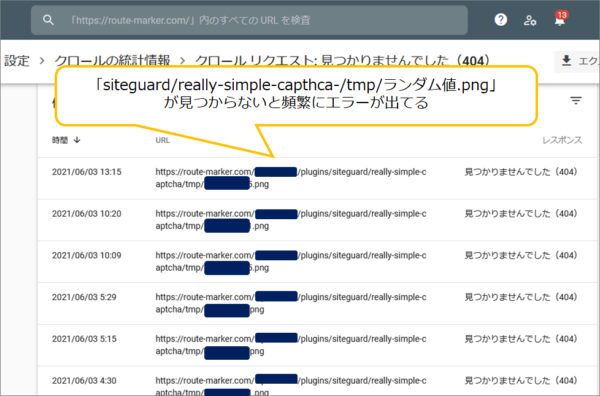
URLから推測するに、WordPressに入れている「SiteGuard」が関係ありそうです。
あと少ないですが、「…/util」というURLもたまにエラーになっていました。
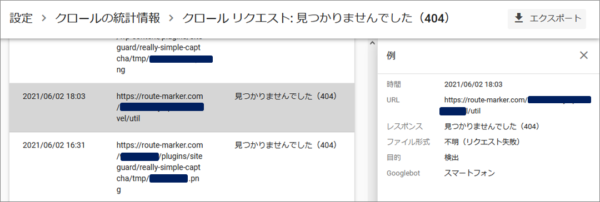
こちらは、siteguardの方に比べると、たまにというところ。
ただし、公開中の記事のURLで出ているようです。
「SiteGuard」のSimple Capcha仕様とクロール設定がよくなかった
まずはエラーが多い方から。
WordPressのプラグイン「SiteGuard」は、主に管理画面の保護のために入れていたプラグイン。
Simple Capchaは、そのSiteGuardで画像認証機能で使われているようです。
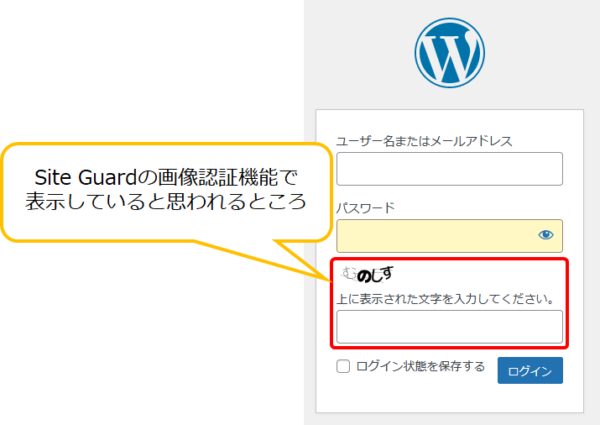
この画像部分は、時間をおくと別のランダム画像に変わる(破棄される)仕様です。
おそらく画像のURLにクロールしようとしたときには、既にその画像がなかったのでエラーになったのだと思います。
比較的短時間に画像が消えていたので、エラーが大量発生していたのでしょうね。
対策としては、
- SiteGuardを使うのをやめる(少なくとも画像認証をやめる)
- クロールしないようにする
の2つですが、セキュリティ的にSiteGuardをやめるのはいまいちですし、そもそもこのURLはクロールする必要がないので、クロールを止めることにしました。
/utilは、表をスクロールしたときに発生?
もう一つたまに発生していたのは、末尾が「/util」のURLへのクロールエラー。
調べてみると、末尾が「/util」のURLは、記事内の表をスクロールする機能をオンにしていると、生成されるURLのようです。
WordPress管理画面内の「Cocoonの設定」>「本文」>「テーブル設定」の中の「レスポンシブテーブル」の設定で、「横幅の広いテーブルは横スクロール」という項目にチェックがついているとこの機能がオンになっています。
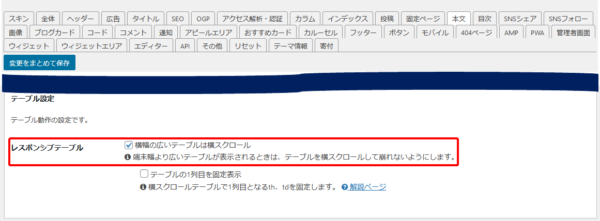
クロールエラー対策としては、
- 表のスクロール機能はオンにしない
- 末尾が「/util」というURLにはクロールしない
という方法がありますが、こちらもSite Guard同様クロールを止める方針でいいかなと思い、クロールを止めることにしました。
robots.txtを編集して、特定のURLにクロールをしないようにする
クロールの可否の設定は、robots.txtで設定することができます。
- include配下
- /util
へのクロールアクセスを拒否する設定にしました。

あまりにさらっとしてしまっているので、後日別で記事を書こうと思います。
設定変更して、数日後、まずクロールエラーが止まり、全体的なエラーの比率が減りました!
そしてさらに数日後、Adsenseの管理画面からも警告メッセージが消えました!
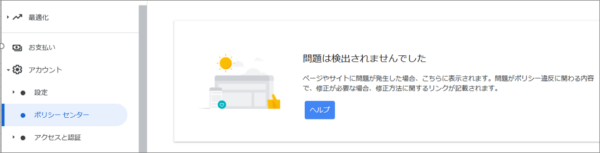
長かったですが、これで無事Adsense広告が復活してくれました。
まとめ
Adsenseの広告制限解消に向けてやってみたことについてでした。
1番効果があったのは404エラーへの対処でしたが、効果がないと思っていたことでも、他にも改善策につながっていたものがあった可能性があります。
なかなかAdsenseの広告制限が解除されない、と悩んでいる方は、自分のサイトの設定と見比べてチェックしてみてくださいね。
プラグインの導入方法やGoogleAnaliticsでの調査方法、robots.txtの変更などの詳細な手順は長くなってしまうので、はしょりました。
別記事にしようと思います。

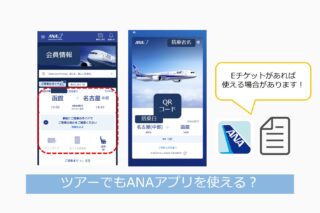




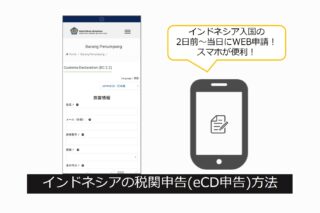






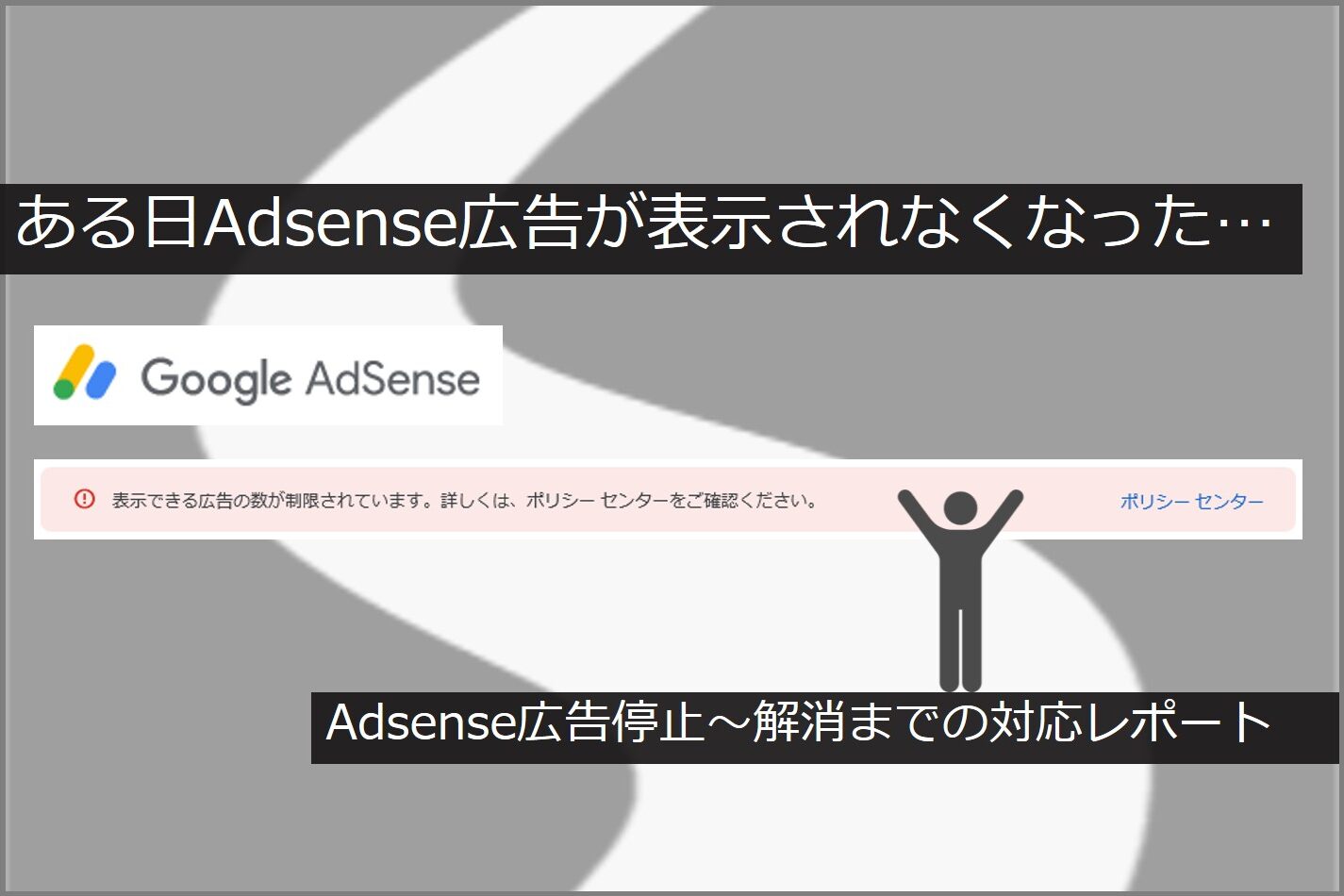


コメント